
Cuando está capturando un video en el calor del momento, probablemente no esté pensando en cómo se encuadra la escena. Pero el encuadre, la forma en que la acción que estás filmando se encuentra dentro del "marco" de la cámara, es muy importante para hacer que un video sea atractivo.
Si está filmando a su perro haciendo algo adorable, quiere que sea el centro de atención, no una característica pequeña contra el fondo. La mejor forma de solucionar este problema es recortar el vídeo, una solución disponible en Clipchamp Create.
Cómo recortar videos con Clipchamp
Paso 1. Crear una cuenta
Inicia sesión en tu cuenta de Clipchamp Create o regístrate gratis para empezar.
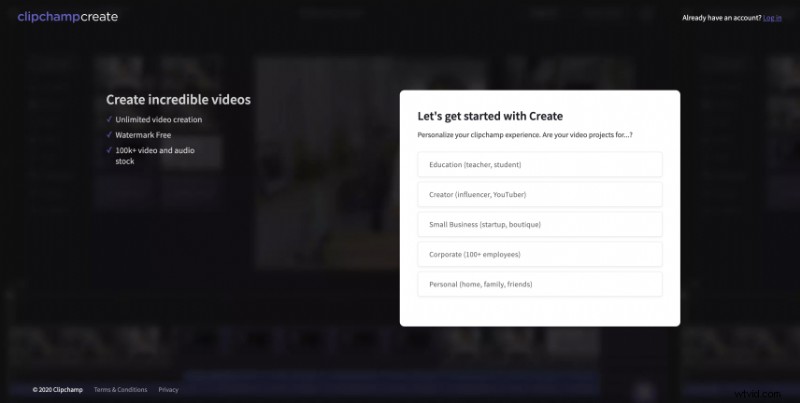
Paso 2:Crear un nuevo proyecto
Seleccione el botón Crear un video en la barra lateral izquierda. Ofrecemos cinco formatos diferentes para elegir. Seleccione la relación de video que mejor se adapte a su proyecto. Recomendamos usar la pantalla panorámica 16:9 si desea subir contenido a un canal de YouTube.
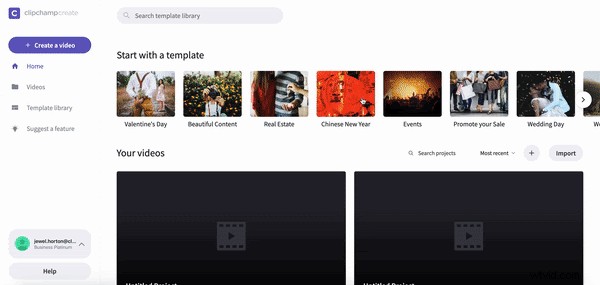
Paso 3. Agrega tus medios
Una vez que se crea el proyecto, accederá al editor de Clipchamp. Para acceder al video que desea recortar, seleccione + Agregar medios botón en la barra de herramientas izquierda. Desde aquí, puede arrastrar y soltar sus medios o elegir Examinar mis archivos opción para seleccionar uno desde su computadora.
Si no tiene sus propios medios para trabajar, puede elegir entre nuestra gama de material de archivo.
Para agregar un video de archivo, haga clic en Stock en la barra de herramientas izquierda, ingrese sus términos de búsqueda en la barra de búsqueda y haga clic en + para agregar clips a su biblioteca de medios. Para volver al editor, haga clic en Cerrar botón.
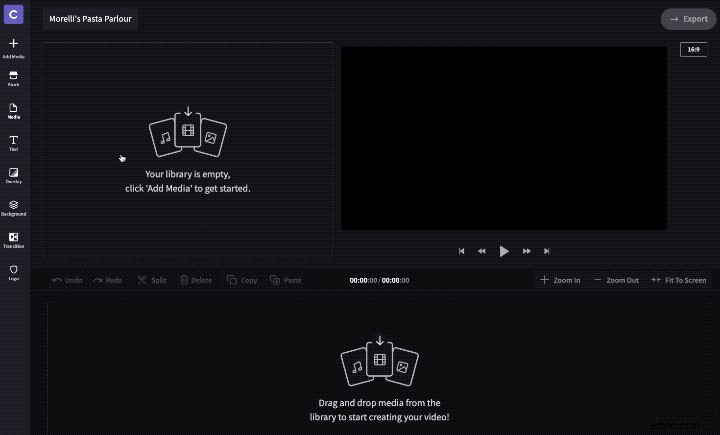
Paso 4. Agregue sus clips a la línea de tiempo del editor
Para comenzar a editar sus clips, deberá agregarlos a la línea de tiempo del editor. Para hacer esto, haga clic, arrastre y suelte su clip en la línea de tiempo. Aparecerá un contorno verde y un botón verde + una vez que haya arrastrado su clip a la posición correcta para colocarlo.
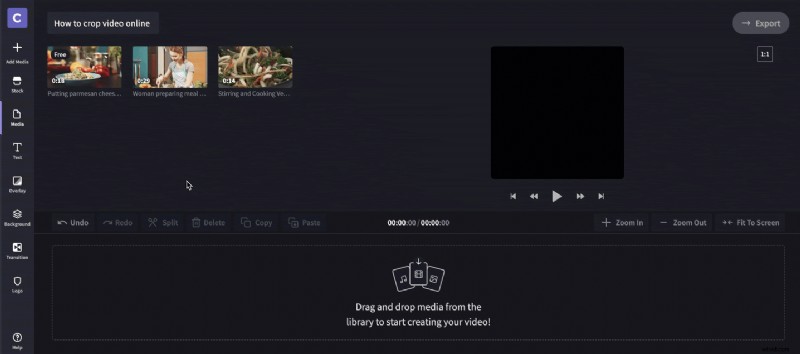
Paso 5. Recorta tu video
Ahora que el video está seleccionado, puede recortarlo fácilmente para que se ajuste al marco de dos maneras.
Hay situaciones regulares en las que no queremos compartir un video en la misma proporción en que lo filmamos. Por ejemplo, es posible que desee recortar un video horizontal (16:9) en una proporción cuadrada (1:1) para comparte en tu feed de Instagram como en el siguiente ejemplo.
Para recortar un video, seleccione el clip en la línea de tiempo de edición y, en el menú que aparece arriba, elija Redimensionar opción llamada Recortar para rellenar . Con esto aplicado, el video se recortará para ajustarse a su proporción, en este caso, haciendo zoom de manera efectiva en la imagen.
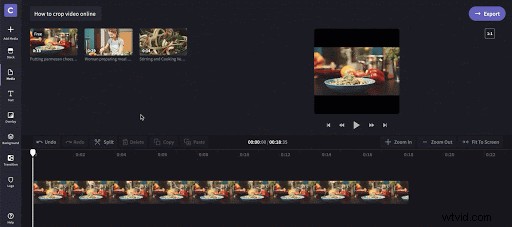
Además de recortar, siéntase libre de utilizar las otras herramientas de edición de Create para obtener su video perfecto.
Paso 6. Revisar y exportar
Antes de terminar, asegúrese de revisar su video. Una vez que esté satisfecho con él, haga clic en el botón Exportar en la esquina superior derecha del editor, luego seleccione su resolución y haga clic en Continuar .
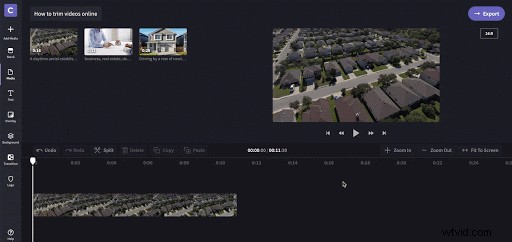
Entonces, como puede ver, ¡recortar su video en línea no tiene que ser difícil! Nuestro editor hace que sea un proceso rápido sin gastos generales complicados. Ahí lo tiene, ahora está listo para compartir su video en línea y disfrutar de las ventajas de las redes sociales.
Clipchamp ha sido seleccionado recientemente por Windows Report como el mejor editor de vídeo gratuito para Windows 11. Windows Report es un recurso web de gran confianza para productos y servicios relacionados con Windows, que incluye noticias y consejos para usuarios de tecnología.Última actualización el 18 de mayo 2020
